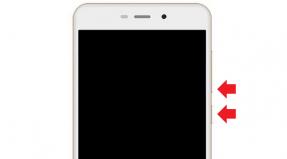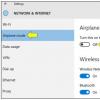Cum să eliminați ferestrele publicitare. Obosit de publicitate în browser - ștergeți-l și blocați-l
În fiecare zi oamenii văd ferestre enervante care apar în cel mai inoportun moment. Fără îndoială, ele enervează majoritatea utilizatorilor. Cum să scapi de ele? Să ne uităm la metodele de a le dezactiva.
Ce să fac
Când instalați o aplicație pe care nu ați verificat-o, riscați să găsiți comenzi rapide „ajutoare” create automat pe computer. Făcând clic pe ele, sunteți redirecționat către site-uri inutile.
Adesea, aceste fișiere sunt numite la fel ca și browserul:

Situat malware din paragraful anterior sunt doar scrise în folderul temporar Temp.
Puteți scăpa de ele astfel:
- dezactivați programele instalate pentru în ultima vreme;
- Pe desktop, faceți clic în folderul My Computer, selectați Organizare, apoi Folder and Search Options, View. Debifați caseta de lângă Ascundeți fișierele protejate fișiere de sistem, faceți clic pe Afișare fișiere ascunseși foldere, faceți clic pe OK;
- Deschideți unitatea C, Dosarul utilizatorului s. După - AppData - Local - Temp;
- în acest folder, selectați conținutul și ștergeți;
- deschideți din nou Computerul meu și, folosind metoda prezentată mai sus, ascundeți fișierele și folderele.
Dezactivarea publicității în setările Google Chrome

Eliminați automat
Deoarece aplicațiile și extensiile care provoacă publicitate nu sunt viruși ca atare, antivirusurile nu vor ajuta aici.
Mai întâi trebuie să încercați să eliminați program virusîn browser Google Chrome extensii speciale. Să ne uităm la cele mai populare.
Video: dezactivați publicitatea
AdblockPlus
Instalat pe computer Extensie AdblockÎn plus, vă veți salva de multe probleme:
- publicitate enervantă;
- bannere diferite;
- ferestre pop-up;
- publicitate pe YouTube.

Acest lucru nu interferează cu utilizatorul și permite dezvoltarea site-urilor care trăiesc folosind mici blocuri de publicitate.
Pentru a face acest lucru aveți nevoie de:
- faceți clic dreapta pe imaginea selectată;
- în meniul drop-down Selectați Adblock;
- Caseta de dialog oferă acces la filtre. Aici sunt dezactivate bannerele.
Hitman Pro
După lansarea programului, selectați Voi scana sistemul o singură dată. Scanarea sistemului va începe automat.
Dacă se găsesc viruși, aceștia trebuie îndepărtați. Apoi reporniți computerul și vedeți dacă anunțul apare.

Malwarebytes Antimalware
Un alt instrument care vă permite să eliminați programele care provoacă apariția reclamelor în Google Chrome se numește Malwarebytes Antimalware.
Principiul de funcționare este același:

Eliminați manual reclamele și ferestrele pop-up din Google Chrome
Dacă software nu a ajutat să scapi de publicitate - trebuie să o faci manual. Este de obicei cauzată de diferite procese sau extensii. Cel mai adesea, utilizatorul nu bănuiește că ei sunt motivul pentru acest lucru.
Ce și cum să eliminați
Pentru a începe, urmați acești pași:

Programe care provoacă reclame
Numele celor mai faimoși:
- RSTUpdater.exe;
- Mobogenie;
- Websocial, Webalta;
- Codec DefaultKernel.exe;
- pirritdesktop.exe (și altele cu un nume similar);
- SearchProtect (atenție la toate numele care conțin cuvântul Căutare);
- Awesomehp, Conduit, Babylon.
Pe lângă cele enumerate mai sus, trebuie verificate toate procesele care provoacă suspiciuni.
Modificări ale fișierului hosts

Pentru a-l edita, trebuie să vă conectați la Notepad ca administrator.
- Fișier - Deschide (specificați toate fișierele de afișat);
- du-te la WindowsSystem32driversete. Găsiți fișierul de care aveți nevoie;
- după ultima linie, care începe cu un hash, eliminați toate cele de mai jos;
- salvați modificările.
Informații despre Adbock
De obicei, Adbock este unul dintre primele utilitare de blocare pop-up instalate de utilizatori. Dar ea nu salvează întotdeauna. Există număr mare astfel de extensii care permit să apară „imagini” nedorite.

Ce poate face Adbock:
- afișarea elementelor paginii care este vizualizată;
- crearea unei liste de elemente de blocat;
- capacitatea de a dezactiva abonamentele și filtrele;
- crearea de reguli personale de blocare;
- capacitatea de a crea automat copii de rezervă lista de filtre;
- capacitatea de a ascunde elemente dacă acestea nu sunt blocate.
Google Chrome vă permite să blocați ferestrele pop-up fără Adbock:

Notă: Elementul ferestre pop-up conține un buton de gestionare a cheilor. Vă permite să activați ferestre pop-up pentru anumite site-uri.
Cum să deblochezi reclamele
Ar trebui să dezactivați blocarea:
Unul va face în orice situație. Orice utilizator îl poate alege pe cel ideal pentru sine prin experiență.
>Reclamele plouă peste noi de pretutindeni, de la radio, de la TV, de pe panourile stradale și nu este de mirare că majoritatea oamenilor vor să elimine reclamele cel puțin din browserul lor de pe computer sau telefon. Astăzi vă vom ajuta să eliminați toate reclamele din browserele de pe dispozitivele dvs. digitale.
„Publicitatea este motorul comerțului”, a spus unul dintre fondatorii afacerii de publicitate, Louis Metzel, și a avut dreptate. Cu ajutorul reclamei, potențialii cumpărători din publicitate învață despre noile produse și servicii care le sunt oferite. La început reclame publicat în diverse publicații de hârtie: broșuri publicitare, pliante, pe paginile revistelor și ziarelor. Când au apărut radioul, televiziunea și puțin mai târziu internetul, publicitatea a cucerit și acest spațiu. Acum, când deschidem orice site web, vedem publicitate și acest lucru este normal. La urma urmei, site-urile web sunt create pentru a face bani, iar publicitatea este un venit suplimentar pe care agentul de publicitate îl plătește pentru promovarea serviciilor lor.
 Există și situații complet diferite când, atunci când deschizi unul sau altul browser, fără să mergi încă pe site-ul dorit, vezi un banner publicitar, se deschide un site necunoscut sau când intri pe site-ul de care ai nevoie, browserul te redirecționează către conținut necunoscut pentru tine. De ce a apărut această problemă? Adesea, atunci când descarcă un conținut gratuit, utilizatorul poate primi și o surpriză software cu publicitate încorporată. Dezvoltatorii de software fără scrupule sunt vinovați de asta: extensii și aplicații pentru browsere, programe pentru computer etc. Acesta este un fel de plată pentru software gratuit. „Atunci de ce programul antivirus nu observă software-ul altor oameni? ”: - întrebi. Este simplu: prin descărcarea programului, îi dai undă verde și, în plus, dezvoltatorii s-au gândit cum să ocolească protecția computerului tău. Vom analiza mai jos ce să facem și cum să facem față publicității în browser pentru fiecare în parte.
Există și situații complet diferite când, atunci când deschizi unul sau altul browser, fără să mergi încă pe site-ul dorit, vezi un banner publicitar, se deschide un site necunoscut sau când intri pe site-ul de care ai nevoie, browserul te redirecționează către conținut necunoscut pentru tine. De ce a apărut această problemă? Adesea, atunci când descarcă un conținut gratuit, utilizatorul poate primi și o surpriză software cu publicitate încorporată. Dezvoltatorii de software fără scrupule sunt vinovați de asta: extensii și aplicații pentru browsere, programe pentru computer etc. Acesta este un fel de plată pentru software gratuit. „Atunci de ce programul antivirus nu observă software-ul altor oameni? ”: - întrebi. Este simplu: prin descărcarea programului, îi dai undă verde și, în plus, dezvoltatorii s-au gândit cum să ocolească protecția computerului tău. Vom analiza mai jos ce să facem și cum să facem față publicității în browser pentru fiecare în parte.
 Dacă reclama a apărut deja, atunci începem să o curățăm în acest browser web analizând acțiunile dvs. cu o zi sau două înainte de apariția reclamei. Trebuie să determinați ce programe sau aplicații ați descărcat recent de pe Internet. Poți să te uiți la asta în folderul „Descărcări” și ștergând un software după altul, reușim până când reclamele nu mai apar. Se întâmplă că astfel de acțiuni nu vor fi suficiente, atunci folosim pârghii de influență mai eficiente - programe și utilități speciale:
Dacă reclama a apărut deja, atunci începem să o curățăm în acest browser web analizând acțiunile dvs. cu o zi sau două înainte de apariția reclamei. Trebuie să determinați ce programe sau aplicații ați descărcat recent de pe Internet. Poți să te uiți la asta în folderul „Descărcări” și ștergând un software după altul, reușim până când reclamele nu mai apar. Se întâmplă că astfel de acțiuni nu vor fi suficiente, atunci folosim pârghii de influență mai eficiente - programe și utilități speciale:
- Dr.Web Curettlt.
Puteți lupta împotriva publicității în browserul dvs. de internet și folosind metode încorporate. Deschideți meniul browserului de internet, selectați „Setări” - „Afișați setări suplimentare” - „Protecția datelor personale” și aici faceți clic pe „Blocați ferestrele pop-up pe toate site-urile”. De asemenea, se luptă cu adware-ul în browserele web folosind extensii speciale pentru ei - blocare de anunțuri: adquard, AdBlock Plus, uBlock și altele. Dacă este imposibil să eliminați virusul publicitar din browser, atunci pur și simplu eliminați-l (browserul) de pe computer.
 Virusul și adware-ul intră în Google Chrome în același mod ca și alte browsere web - cu programe descărcate pe Internet, prin urmare metodele de eliminare sunt aproximativ aceleași, cu modificări minore. Să ne uităm acum la cum să eliminați reclamele din acest browser? Primul lucru pe care îl facem este să verificăm dacă există malware străin. Pentru a face acest lucru, treceți cu mouse-ul peste pictograma browserului și deschideți „Proprietăți” acesteia, faceți clic pe „Shortcut” în textul „Obiect”, ar trebui să fie „C:\Program Files (x86)\Google\Chrome\Application\chrome. exe” Dacă altceva, apoi deschideți panoul de control, găsiți folderul „Computerul meu”, găsiți folderul „Utilizator” și vedeți dacă folder nou„Temp” și, dacă există, ștergeți conținutul acestuia.
Virusul și adware-ul intră în Google Chrome în același mod ca și alte browsere web - cu programe descărcate pe Internet, prin urmare metodele de eliminare sunt aproximativ aceleași, cu modificări minore. Să ne uităm acum la cum să eliminați reclamele din acest browser? Primul lucru pe care îl facem este să verificăm dacă există malware străin. Pentru a face acest lucru, treceți cu mouse-ul peste pictograma browserului și deschideți „Proprietăți” acesteia, faceți clic pe „Shortcut” în textul „Obiect”, ar trebui să fie „C:\Program Files (x86)\Google\Chrome\Application\chrome. exe” Dacă altceva, apoi deschideți panoul de control, găsiți folderul „Computerul meu”, găsiți folderul „Utilizator” și vedeți dacă folder nou„Temp” și, dacă există, ștergeți conținutul acestuia.
De asemenea, puteți elimina reclamele folosind instrumente încorporate în browser. Trebuie să faceți clic pe butonul de setări din partea de sus a interfeței browserului și să accesați ele. Apoi selectați „Informații personale” și deschideți fereastra „Setări de conținut”, selectați intrarea „Ferestre pop-up”, faceți clic pe butonul „Blocați ferestrele pop-up pe toate site-urile” și apoi „Terminat”.
Cum puteți elimina reclamele din browser dacă nu înțelegeți bine setările computerului dvs.? Dacă acesta este cazul, trebuie să instalați pluginuri în browserul dvs. - blocare de anunțuri sau programele pe care le-am dat pentru Yandex. Este mai bine să o faci de la Magazin Google Chrome. Clic clic dreapta mouse-ul pentru a configura browserul, în fereastra selectați „Instrumente suplimentare” - „Extensii”, mergeți în josul acestei pagini și deschideți fila „Mai multe extensii” Pe pagina magazinului, introduceți numele unuia dintre anti-urile listate -extensii de publicitate in cautare, selecteaza-l pe cel de care ai nevoie si instaleaza-l in browser.
 Mozilla, ca și cele două browsere de mai sus, are instrumente încorporate pentru combaterea publicității. Pentru a le folosi, trebuie să-l deschideți, selectați „Setări” - „Conținut” în fereastră și debifați „Utilizare” Java Script” și puneți-l în linia „Blocați ferestrele pop-up” și faceți clic pe OK.
Mozilla, ca și cele două browsere de mai sus, are instrumente încorporate pentru combaterea publicității. Pentru a le folosi, trebuie să-l deschideți, selectați „Setări” - „Conținut” în fereastră și debifați „Utilizare” Java Script” și puneți-l în linia „Blocați ferestrele pop-up” și faceți clic pe OK.
Puteți elimina anunțurile din acest browser web folosind extensii. Este mai bine să le instalați de la dezvoltatori de încredere. Trebuie să deschideți fereastra de setări, să selectați „Suplimente” și să scrieți „Publicitate” în căutare, să selectați și să instalați extensia în acest browser de internet.
Ca și în cazul browserului web frefox, trebuie să interziceți utilizarea Java Script și deschiderea de site-uri nesolicitate. Accesați meniul Opera și deschideți-le, selectați „Instrumente” - „ Setări generale” și bifați caseta pentru „Blocați conținut”, apoi accesați „Avansat” - „Conținut” și debifați casetele de selectare „Activați animația” și „Activați Scriptul Java”.
Cum să eliminați reclamele pop-up din browser
Toate metodele descrise mai sus sunt potrivite pentru orice browser. Este necesar să dezactivați ferestrele pop-up în setările browserului și să instalați pluginuri speciale pentru a bloca reclamele. Există, de asemenea, o modalitate mai universală de a elimina pentru totdeauna reclamele din browser - trebuie să descărcați orice software numai din resurse de încredere.
 Cea mai simplă soluție la problema publicității pe YouTube este să introduceți această comandă în consola browserului: ="VISITOR_INFO1_LIVE=oKckVSqvaGw; cale=/; domain=.youtube.com";.reload(); când vizitați acest site de găzduire video. Pentru a deschide consola, trebuie să apăsați simultan tastele Crl+Shift+J și să scrieți această comandă la linia consolei, apoi apăsați butonul Enter.
Cea mai simplă soluție la problema publicității pe YouTube este să introduceți această comandă în consola browserului: ="VISITOR_INFO1_LIVE=oKckVSqvaGw; cale=/; domain=.youtube.com";.reload(); când vizitați acest site de găzduire video. Pentru a deschide consola, trebuie să apăsați simultan tastele Crl+Shift+J și să scrieți această comandă la linia consolei, apoi apăsați butonul Enter.
Ce trebuie să faceți dacă un browser cu publicitate se deschide singur
Dacă întâmpinați această problemă, înseamnă că un virus a intrat în computer și trebuie eliminat. Pentru a-l găsi, deschideți Task Scheduler Start - Control Panel - Administrative Tools. În Task Scheduler, deschideți Biblioteca sa. Căuta dosar suspectși ștergeți-l arătând spre el, apoi în fereastra din dreapta faceți clic pe Ștergere, îl puteți dezactiva și pentru o perioadă.
Cum să eliminați reclamele pentru Vulcan (și alte cazinouri) din browser
Cum să eliminați reclamele din browser pe Android
, AdBlock Plus, uBlock etc. Sunt mai multe programe buneîn lupta împotriva adware-ului: Ad Muncher, AdwCleaner etc. Astfel de programe blochează ferestrele de reclame pop-up și previn viruși publicitari pe sistemul de operare și economisiți trafic. Alegerea este a ta. În practica mea, folosesc două plugin-uri: Adblock Plusși Adquard și acum este complet fără reclame.Dacă toate metodele descrise mai sus nu ajută, va trebui să reinstalați sistemul de operare.
În 2012, Yandex ne-a mulțumit de lansarea unui nou browser. Numărul de persoane care îl folosesc crește în fiecare zi. Desigur, atunci când instalați Yandex.Browser, ca oricare altul, este necesar să configurați funcționarea de bază - pentru a face browserul confortabil pentru dvs. Aceasta include și configurarea ferestrelor pop-up.
Cum să eliminați ferestrele pop-up
Să ne uităm la mai multe moduri de a dezactiva ferestrele pop-up.
Dezactivare prin setările browserului
Pentru a dezactiva ferestrele pop-up, trebuie să utilizați meniul de configurare, care se află în partea dreaptă colțul de sus fereastra browserului.
- Găsiți și selectați secțiunea „Opțiuni”. Selectați secțiunea „Setări”.
- După aceasta se va deschide automat noua pagina, în partea de jos a căruia va fi un element „Afișează setările avansate”. Faceți clic pe el.
 Selectați „Afișați setările avansate”
Selectați „Afișați setările avansate” - Apoi, găsiți secțiunea „Date personale”. Va fi un element „Setări de conținut” în el. Faceți clic pe el.
 Selectați „Setări de conținut” în secțiunea „Date personale”.
Selectați „Setări de conținut” în secțiunea „Date personale”. - În fereastra care se deschide, vizavi de elementul „PopUps”, bifați opțiunea „Blocați pe toate site-urile” și faceți clic pe „Terminat”.
 Găsiți elementul „Ferestre pop-up” și blocați-l pe toate site-urile
Găsiți elementul „Ferestre pop-up” și blocați-l pe toate site-urile
După acești pași, conținutul inutil care interferează cu browserul va fi blocat.
Video: instrucțiuni pentru blocarea ferestrelor pop-up
Dezactivarea prin instrumentul Excepții
În această metodă, vom folosi un instrument special Yandex.Browser - „Excepții”.
Trebuie să faceți următoarele:

Dezactivarea prin suplimente de browser
Yandex.Browser are mai multe aplicații standard, care vă va ajuta să scăpați de ferestrele pop-up. Unul dintre ei este Adguard. Îl puteți activa în setările „Extensii”. Selectați secțiunea " Internet sigur„(în engleză „Securitate”) și rotiți maneta în poziția „Pornit”. (Engleză: „Onn”).
 Suplimentul Adguard va bloca ferestrele pop-up și reclamele nedorite
Suplimentul Adguard va bloca ferestrele pop-up și reclamele nedorite Dezactivarea utilizării unui plugin
Puteți instala independent un plugin cu funcția de blocare a ferestrelor pop-up și a reclamelor enervante. Există o mulțime de astfel de pluginuri disponibile gratuit pe Internet. Unul dintre cele mai de înaltă calitate și cel mai popular este programul Adblock Plus. Are un extins baza functionala, care protejează împotriva scripturilor rău intenționate.
Ce să faci dacă nu funcționează
Dacă ai făcut totul corect, nu vor fi probleme. Dar există situații în care manipulările de mai sus pot să nu funcționeze. Dacă ai încercat totul moduri posibile, iar ferestrele pop-up continuă să apară, cel mai probabil există programe malware pe computer. Cel mai comun dintre ele este AdWare. Programe antivirus de obicei, nu îl identifică ca virus, așa că pot rămâne inactivi.
Puteți elimina programele malware folosind programe speciale. AdwCleaner este unul dintre ele. Instalați-l pe computer și începeți scanarea. De acum înainte, întregul proces va avea loc automat.
 AdwCleaner va elimina computerul de malware
AdwCleaner va elimina computerul de malware Cum să recuperezi ferestrele pop-up
Dacă dintr-un motiv oarecare decideți să anulați blocarea ferestrelor pop-up, puteți face acest lucru prin comenzile din meniu „Setări - Setări conținut”. Apoi, ar trebui să debifați caseta de selectare „Ferestre pop-up”.
După cum puteți vedea, gestionarea ferestrelor pop-up nu este atât de dificilă. Dacă este necesar, puteți fie să le dezactivați, fie să le returnați înapoi la Yandex.Browser. Urmează sfatul articolului și cu siguranță vei reuși!
Chrome are un sistem de securitate excelent care face posibilă dezactivarea anumitor file și sunete inutile. Când pagina începe să redă sunet, o pictogramă difuzor va apărea pe fila de lângă o cruce (închide fila). Treceți mouse-ul peste pictogramă, faceți clic dreapta pe filă și selectați „Opriți sunetul site-ului”. Puteți utiliza această funcție chiar înainte ca sunetele străine să înceapă să interfereze și să vă distragă atenția. Pentru a returna sunetul, efectuați aceleași manipulări.
Redare automată
Pentru a vă proteja de diverse zgomote, puteți dezactiva funcția de redare automată a videoclipurilor. În cele mai recente versiuni de Chrome, redarea automată este dezactivată inițial dacă este un site în care utilizatorul urmărește des videoclipuri și este interesat de ele. Pentru a găsi această funcție pe dispozitivul dvs., accesați meniul din colțul din dreapta sus al browserului, selectați „Ajutor” în colțul din dreapta sus, apoi faceți clic pe „Despre Google Chrome”. În ciuda acestor măsuri, unele videoclipuri cu redare automată vă pot perturba în continuare liniștea sufletească. Pentru a le bloca, va trebui să configurați Chrome. Deschide filă nouăși introduceți „chrome://flags” în bara de adrese. Găsiți „Redare automată”, există o setare de politică de redare automată cu o listă derulantă lângă ea. Verificați activarea documentelor și fișierelor, setărilor. În acest fel, vă puteți asigura că videoclipul nu va fi redat fără dorința dvs.
Notificări
Când un site web trimite o notificare, Chrome o afișează pe ecran. Acest lucru permite aplicațiilor precum Gmail să vă contacteze și să vă notifice despre mesaje și știri noi. Acest lucru este grozav în teorie, dar în practică oferă tuturor site-urilor posibilitatea de a vă distrage atenția cu notificări și avertismente, chiar dacă inițial vă cer permisiunea de a face acest lucru. Dacă nu v-ați dezabonat anterior, o puteți face mai târziu. Iată algoritmul: deschideți o filă nouă și introduceți „chrome://settings/content/notifications”. Eliminați bifa de sus, iar notificările nesfârșite vă vor lăsa în pace.
Ferestre pop-up
Aceasta este o durere separată cu care se confruntă fiecare dintre noi. Sunt ca mesagerii iadului: îți distrug îngrozitor viața și îți este frică să intri în contact cu ei pentru că nu știi la ce să te aștepți de la ei. Ele trebuie luptate aspru și hotărât. Faceți clic pe Meniu în colțul din dreapta sus și selectați Setări, apoi Avansate, Opțiuni de conținut și setați Ferestrele pop-up la Blocat. Dacă unele ferestre continuă să apară, atunci instalați rezoluție terță parte, care le va bloca. Unele dintre cele mai bune sunt „Popup Blocker Pro” și „Popup Blocker pentru Chrome”. „14 extensii pentru Google Chrome care te vor face mai productiv”
Pentru a opri sunetul Paginile Firefox, găsiți pictograma audio din filă și faceți clic pe ea o dată. Apăsați a doua oară pentru a activa sunetul. Alternativ, puteți face clic dreapta pe filă și selectați Mute Tab. Efectul va fi similar.
Redare automată
Această soluție va împiedica filele să vă distragă atenția sunete străine, care însoțesc videoclipul lansat. Pentru a dezactiva redarea automată a videoclipurilor, deschideți o filă nouă și introduceți „about:config” în bara de adrese. Utilizați funcția de căutare din partea de sus pentru a găsi „media.autoplay.enabled” în lista pentru obiect, apoi faceți dublu clic pe el pentru a schimba valoarea în „false”. După ce modificați această setare, videoclipurile cu noul format HTML5 (utilizat pentru clipurile YouTube) nu vor mai fi redate automat, dar videoclipurile Flash mai vechi pot fi redate în continuare fără avertisment. Pentru a evita acest lucru, faceți clic pe butonul de meniu Firefox din colțul din dreapta sus, selectați Add-ons, apoi Plugins. Găsiți intrarea care spune Shockwave Flashși setați meniul drop-down cu partea dreaptă pentru a cere activarea funcției.
Notificări
La fel ca Chrome, Firefox permite site-urilor să trimită notificări după ce sunteți de acord cu acestea. Dacă vă răzgândiți brusc și decideți să le dezactivați, atunci deschideți meniul Firefox, selectați „Setări” și apoi „Confidențialitate și securitate”, apoi găsiți „Notificări” pentru a anula buletinul informativ pentru anumite site-uri. Dacă doriți să închideți aceste solicitări înainte ca acestea să apară, Firefox vă permite să faceți acest lucru. Deschideți o filă nouă și introduceți „about:config” în bara de adrese. Utilizați bara de căutare din partea de sus pentru a căuta „dom.webnotifications.enabled” și faceți dublu clic pe această valoare pentru a o seta la „false”. Acest lucru va bloca fiecare site, chiar și pe cei cărora le-ați dat anterior permisiunea, să genereze orice fel de notificare.
Ferestre pop-up
Firefox poate închide majoritatea ferestrelor pop-up. Pentru a le bloca, deschideți meniul Firefox și selectați Setări, apoi Confidențialitate și securitate. Bifați caseta „Ferestre pop-up cu bloc”. Dacă site-urile reușesc să ocolească protecția încorporată a Firefox, descărcați un program de completare terță parte pentru a scăpa de ferestrele pop-up. „Popup Blocker Ultimate” ar trebui să gestioneze orice ferestre pop-up pe care Firefox le scapă, în timp ce „Strict Pop-up Blocker” va asigura o experiență curată de navigare pe internet.
Dacă un site redă audio în Safari, veți vedea o pictogramă difuzor în bara de adrese. Pentru fila curentă, această pictogramă apare în albastru, iar pentru filele de fundal, apare în alb cu un contur albastru. Faceți clic pe pictograma albastră pentru a dezactiva fereastra curentă sau pentru a continua redarea audio în fila curentă. O altă pictogramă difuzor va apărea pe marginea dreaptă a unei file individuale și puteți face clic pe ea pentru a dezactiva alte file.
Redare automată
Pentru a înțelege redarea automată, accesați panoul Meniu din partea de sus a ecranului, selectați Safari și apoi Setări. Odată ajuns în „Site-uri web”, faceți clic pe „Redare automată”, derulați în jos la „Când vizitați alte site-uri web” și selectați „Nu începeți niciodată redarea automată” din meniul derulant de lângă acesta. Veți vedea o opțiune „Vizitați alte site-uri”, pe care o puteți edita pentru a păstra redarea automată pe anumite site-uri.
Notificări
Pentru a afișa notificări și avertismente, site-urile web trebuie să ceară permisiunea de a face acest lucru. Puteți remedia această problemă dintr-o singură lovitură: deschideți meniul Safari și selectați Setări, apoi Site-uri web și, în sfârșit, Notificări. În acest caz, debifați caseta de selectare „Permite site-urilor web să solicite permisiunea de a trimite notificări push”. Puteți configura primirea notificărilor de la site-uri individuale chiar acolo.
Ferestre pop-up
Safari ar trebui să gestioneze automat majoritatea ferestrelor pop-up nedorite, pentru a activa blocarea, deschideți meniul Safari, selectați Preferințe și securitate, apoi asigurați-vă că caseta de selectare Ferestre pop-up este în modul Blocat. Safari nu are atât de multe extensii ca Chrome și Firefox, așa că veți găsi mai puține setări pentru a face față ferestrelor pop-up pe care Safari le omite. Cu toate acestea, „Adblock” funcționează cu Safari. Pe lângă blocarea ferestrelor pop-up, va ajuta la gestionarea reclamelor nedorite și a altor distrageri. „Cum să-ți recuperezi internetul gratuit”
Dacă decideți să utilizați acest browser, atunci știți că pictograma de redare a sunetului se află în antetul oricărei file. Puteți opri sunetul făcând clic pe această pictogramă sau făcând clic dreapta pe filă și selectând elementul de meniu „Mute”.
Redare automată
Pentru că Edge este relativ browser nou, funcțiile sale încorporate rămân în urmă concurenților săi (ce v-a determinat să alegeți acest browser?!). Acest lucru afectează capacitatea de a preveni redarea automată a videoclipurilor, în special a celor codificate în HTML5 modern, astfel încât Edge nu se poate ocupa de această sarcină. Cu toate acestea, puteți bloca videoclipurile care sunt redate în format Flash. Pentru a face acest lucru, dezactivați " Adobe Flash„: accesați meniul browserului, selectați „Setări”, „Vizualizați setările avansate” și, în final, dezactivați opțiunea „Utilizați Adobe Flash Player" Pe în acest moment Acesta este cel mai bun lucru pe care îl putem sfătui, dar există o legendă că acest browser a fost creat pentru a descărca Chrome sau Opera cu ajutorul lui.
Notificări
Ca și alte browsere, site-urile trebuie să solicite permisiunea înainte de a putea afișa notificări. Dacă ți-ai dat anterior consimțământul, dar te-ai răzgândit în curând, atunci mergi la meniu, selectează „Setări”, apoi „Afișează” setări suplimentare" Acolo, găsiți „Notificări” și accesați „Gestionare” pentru a dezactiva notificările de pe site-uri individuale.
Ferestre pop-up
Foarte des, în timp ce navighează pe internet, un utilizator observă că pe monitorul computerului apare o fereastră pop-up, care ocupă o parte a ecranului. Acest lucru tinde să irite pe majoritatea oamenilor. Un lucru este atunci când o astfel de pacoste este îndepărtată cu ușurință și altul când eșuează. În primul caz, cel mai adesea vorbim despre publicitate foarte enervantă, dar obișnuită, în al doilea - poate virus periculos. Este destul de ușor să faceți față publicității; aceasta poate fi eliminată în cel puțin trei moduri. Ei bine, haideți să vedem cum să scăpați de fereastra pop-up.
Prima cale
Această metodă este cea mai radicală. Pur și simplu necesită abandonarea completă browser de internet Explorați și utilizați alternative, de exemplu, Opera și Mozilla, care sunt mai puțin vulnerabile la diferite atacuri pe internet și au și o serie de alte avantaje, inclusiv blocarea ferestrelor pop-up.
În Mozilla, acest lucru este la fel de ușor ca o plăcintă - funcția este fie activată, fie dezactivată. De asemenea, vă puteți seta propria listă de site-uri care au dreptul de a afișa aceste ferestre. Aproape nu există erori în funcționare. Doar uneori browserul refuză să deschidă acele linkuri care folosesc Javascript, așa că descărcați ultima versiune programează și folosește-l.
Să ne dăm seama cum să scăpăm de fereastra pop-up din Opera. În acest browser, setările browserului sunt considerabil mai flexibile. Le puteți efectua folosind meniul setari rapide(apelați meniul - tasta F12) sau standard - Instrumente-Preferințe-Windows. Cele mai recente blocante de browser au patru setări principale:
- Permite toate ferestrele pop-up.
- Permiteți-le, dar deschideți-le doar înăuntru
- Interzice-o complet.
- Deschide la cererea utilizatorului.
Unele browsere, cum ar fi Avant Browser și Maxthon, în ciuda faptului că sunt bazate pe motor Internet Explorer, vă permit, de asemenea, să dezactivați funcțiile utilizate în scopuri publicitare în setări.
Protecție împotriva ferestrelor pop-up - metoda nr. 2

Ce ar trebui să facă acei utilizatori care nu vor să renunțe la Internet Explorer preferat, dar nici nu vor să sufere publicitate enervantă? Nu cu mult timp în urmă, acest lucru se putea face doar prin instalare panou suplimentarîn browserul dvs. Compania Google a făcut-o mai întâi furnizând o bară de instrumente numită Bara de instrumente Google. Puteți dezactiva sau activa publicitatea cu un singur buton. Când apare un blocaj, vă puteți da seama după schimbare aspect butoane. De asemenea, ține evidența ferestrelor pop-up. De asemenea, puteți păstra o listă cu site-urile unde sunt permise. În acest moment în timp funcții similare au alte bare de instrumente. De exemplu, acestea sunt MSN Tollbar și Yahoo Toolbar.
A treia metodă de blocare
Acum puteți bloca în browser fără a utiliza setări similare. Este vorba despreîn special despre Internet Explorer. Noile versiuni ale acestui vizualizator de pagini web oferă deja un pachet de servicii special cu care vă puteți descurca cu ușurință publicitate enervantă. Se pornește automat și mesajele despre blocaje sunt afișate într-un panou special. Accesând acest panou, puteți deschide ferestrele blocate dorite și, de asemenea, puteți face multe setări personalizate. Sunt foarte multe: de la cele mai agresive, când nu se deschid ferestre, până la nivel scăzut agresivitate atunci când nu există blocare pe site-uri sigure. În mod implicit, nivelul mediu este activat.
Ferestre de reclame periculoase, viruși
Daca cu parte bannere publicitareÎncă poți accepta că, mai ales dacă folosești rar internetul, uneori protecția împotriva ferestrelor pop-up este vitală. Un lucru este atunci când sunt mici, nu interferează cu navigarea și sunt ușor de curățat. Este complet diferit atunci când, din cauza intereselor comerciale ale webmasterilor, interesele vizitatorilor, tu și mine, sunt retrogradate pe plan secund. Amintiți-vă că pe unele pagini conținutul lor este acoperit cu mai multe bannere și, la rândul lor, cu unele plutitoare. Când încercați să le eliminați, se deschid altele noi, închideți site-ul și întregul monitor este plin de ferestre săritoare.

Și se întâmplă și mai rău atunci când bannerele nu sunt îndepărtate, dar încep să-ți ceară bani pentru închiderea lor. Plătește, dar nu se schimbă nimic. Aceștia sunt viruși; combaterea lor este o chestiune separată. Traficul pe internet crește, costurile pentru acesta cresc și viteza de încărcare a site-ului scade. Cum să scapi de fereastra pop-up în acest caz? Este indicat să nu-l vezi.
Adblock Plus - protecția ta de încredere împotriva bannerelor publicitare
Există o serie de programe concepute pentru a ajuta utilizatorii de astfel de periculoase și publicitate intruzivă. Ambele sunt plătite și gratuite. Cel mai mult
celebru program gratuit din ferestre pop-up - Adblock Plus. Este foarte puternic și remediu eficient, folosind care vei uita complet de publicitatea pe Internet. Pe lângă blocarea directă a bannerelor, programul conține liste cu site-uri care reprezintă un pericol pentru computerul dumneavoastră.

Adblock Plus a fost conceput inițial pentru cei din ce în ce mai populari browser Mozilla Firefox. Îl puteți descărca de pe site-ul web al browserului web. De asemenea, puteți descărca o versiune pentru browserul relativ nou - Chrome. Ceea ce este foarte important este că programul nu trebuie configurat. Îl instalezi, vizualizatorul site-ului web va merge automat la pagina acestei aplicații, se va abona acolo la filtrele pe care le alegeți singur, se va ajusta dacă este necesar și asta este tot - mergeți mai departe. Acum am studiat destul de bine întrebarea „cum să scăpăm de o fereastră pop-up?”. Pentru a încheia acest articol, trebuie remarcat faptul că unele suplimente pot intra în conflict cu aplicația dvs. Dezactivează-le sau șterge-le.